<a href="https://scriptecho.cn/app/invite/?utm_source=csdn&utm_medium=echo&utm_campaign=2b72f0754cf848ea744032c6ff0d913e" target="_blank">
<img src="https://scriptecho.oss-cn-beijing.aliyuncs.com/yunying/%E6%96%87%E7%AB%A0%E5%86%85%E5%9B%BE/%5Bechos%5D2404liebian_banner.png" /></a>
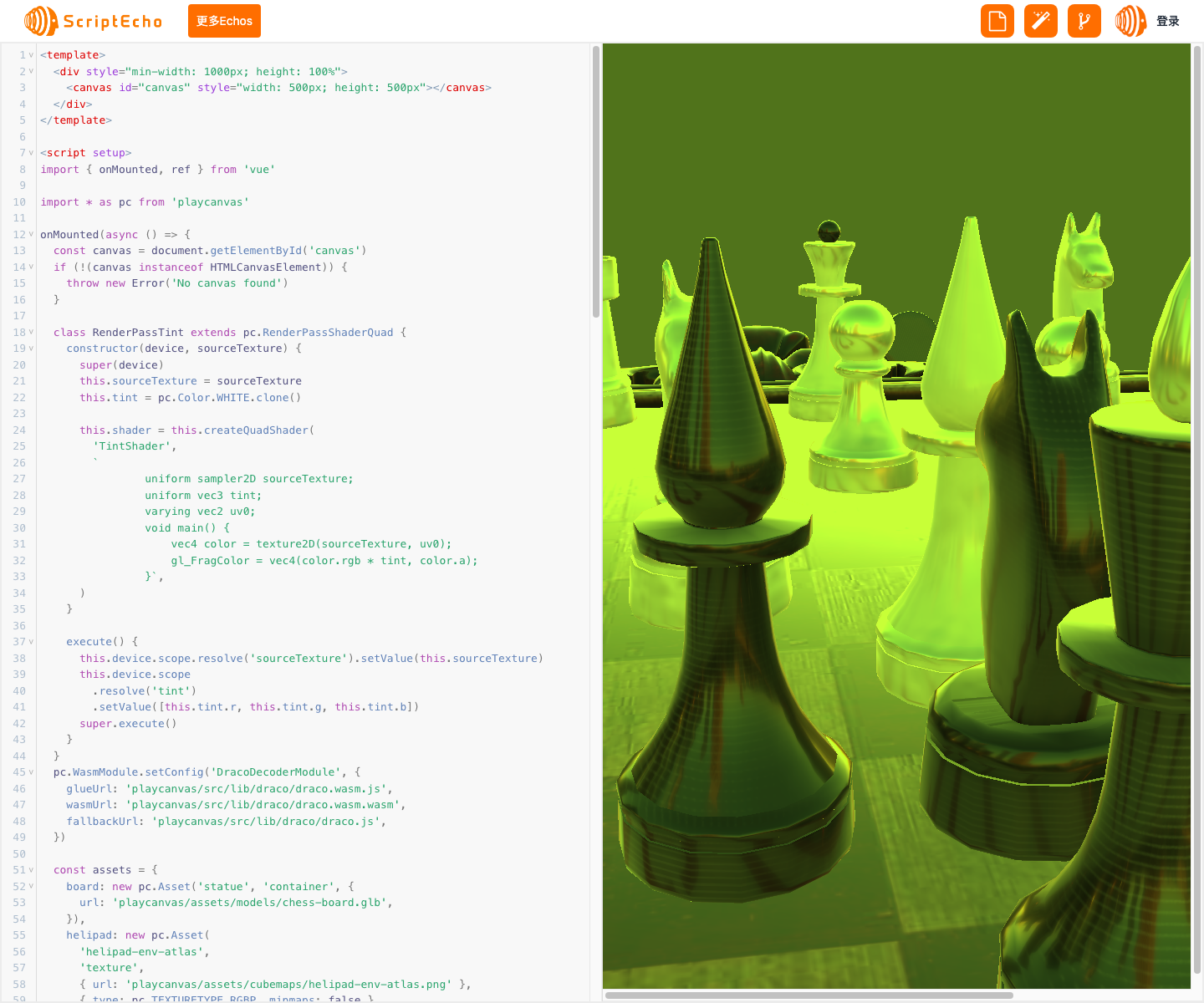
本文由[ScriptEcho](https://scriptecho.cn/?utm_source=csdn&utm_medium=echo&utm_campaign=2b72f0754cf848ea744032c6ff0d913e)平台提供技术支持
项目地址:[传送门](https://scriptecho.cn/echo/embed/2b72f0754cf848ea744032c6ff0d913e?utm_source=csdn&utm_medium=echo&utm_campaign=2b72f0754cf848ea744032c6ff0d913e)
## 使用 PlayCanvas 创建带有后处理效果的 3D 场景
### 应用场景介绍
本代码演示了如何使用 PlayCanvas 创建一个带有后处理效果的 3D 场景。用户可以在场景中查看一个棋盘模型,并使用后处理效果为场景添加色彩效果。
### 代码基本功能介绍
该代码实现了以下基本功能:
* 使用 PlayCanvas 创建一个 3D 场景,包括棋盘模型和相机。
* 创建一个渲染通道,将场景渲染到纹理中。
* 使用自定义着色器创建渲染通道,对纹理应用色彩效果。
* 将两个渲染通道分配给相机,以应用后处理效果。
* 实时更新色彩效果,以创建动态效果。
### 功能实现步骤及关键代码分析说明
#### 1. 初始化 PlayCanvas
首先,我们使用 PlayCanvas 的 `createGraphicsDevice()` 函数创建图形设备。然后,我们使用 `AppBase` 类创建一个应用程序并初始化它。
```javascript
const device = await pc.createGraphicsDevice(canvas, gfxOptions)
const app = new pc.AppBase(canvas)
app.init(createOptions)
```
#### 2. 创建场景和相机
接下来,我们创建一个场景并添加一个棋盘模型。我们还创建一个相机实体并将其添加到场景中。
```javascript
const boardEntity = assets.board.resource.instantiateRenderEntity({
castShadows: false,
receiveShadows: false,
})
app.root.addChild(boardEntity)
const cameraEntity = new pc.Entity()
cameraEntity.addComponent('camera', {
clearColor: new pc.Color(0.4, 0.45, 0.5),
farClip: 500,
})
cameraEntity.setLocalPosition(0, 30, -60)
cameraEntity.lookAt(0, 0, 100)
app.root.addChild(cameraEntity)
```
#### 3. 创建渲染通道
我们创建一个渲染通道,将场景渲染到纹理中。
```javascript
const texture = new pc.Texture(device, {
name: 'RTTexture',
width: 4,
height: 4,
format: pc.PIXELFORMAT_RGBA8,
mipmaps: false,
minFilter: pc.FILTER_LINEAR,
magFilter: pc.FILTER_LINEAR,
addressU: pc.ADDRESS_CLAMP_TO_EDGE,
addressV: pc.ADDRESS_CLAMP_TO_EDGE,
})
const rt = new pc.RenderTarget({
colorBuffer: texture,
depth: true,
})
const renderPass = new pc.RenderPassForward(
app.graphicsDevice,
app.scene.layers,
app.scene,
app.renderer,
)
renderPass.init(rt, {
resizeSource: null,
})
renderPass.addLayer(cameraEntity.camera, worldLayer, false)
renderPass.addLayer(cameraEntity.camera, uiLayer, true)
```
#### 4. 创建着色器和渲染通道
我们创建一个自定义着色器,将色彩效果应用于纹理。然后,我们创建一个渲染通道来应用着色器。
```javascript
class RenderPassTint extends pc.RenderPassShaderQuad {
constructor(device, sourceTexture) {
super(device)
this.sourceTexture = sourceTexture
this.tint = pc.Color.WHITE.clone()
this.shader = this.createQuadShader(
'TintShader',
`
uniform sampler2D sourceTexture;
uniform vec3 tint;
varying vec2 uv0;
void main() {
vec4 color = texture2D(sourceTexture, uv0);
gl_FragColor = vec4(color.rgb * tint, color.a);
}`,
)
}
execute() {
this.device.scope.resolve('sourceTexture').setValue(this.sourceTexture)
this.device.scope
.resolve('tint')
.setValue([this.tint.r, this.tint.g, this.tint.b])
super.execute()
}
}
const tintPass = new RenderPassTint(app.graphicsDevice, texture)
tintPass.init(null)
```
#### 5. 将渲染通道分配给相机
我们为相机分配两个渲染通道:一个用于渲染场景,另一个用于应用色彩效果。
```javascript
cameraEntity.camera.renderPasses = [renderPass, tintPass]
```
#### 6. 更新效果
我们通过更新色彩效果来创建动态效果。
```javascript
app.on('update', function (/** @type {number} */ dt) {
angle += dt
tintPass.tint.lerp(
pc.Color.YELLOW,
pc.Color.CYAN,
Math.sin(angle * 0.5) * 0.5 + 0.5,
)
})
```
### 总结与展望
通过使用 PlayCanvas,我们能够创建带有后处理效果的动态 3D 场景。这种技术可以用于创建各种视觉效果,例如色彩校正、模糊和发光。
未来,我们计划扩展此代码,添加更多后处理效果,并探索使用 PlayCanvas 的其他功能,例如物理和动画。
更多组件:
<a href="https://scriptecho.cn/echo/c6f4a18e094fa6423c0f7a9a27fb2062/1" target="_blank">
<img src="https://block-design.oss-cn-shenzhen.aliyuncs.com/haomo-ai/image/id-c6f4a18e094fa6423c0f7a9a27fb2062.png" /></a>
<a href="https://scriptecho.cn/echo/9e890b925842d9ba43b6fb5980724f73/1" target="_blank">
<img src="https://block-design.oss-cn-shenzhen.aliyuncs.com/haomo-ai/image/id-9e890b925842d9ba43b6fb5980724f73.png" /></a>
获取[更多Echos](https://scriptecho.cn/app/echo-search?utm_source=csdn&utm_medium=echo&utm_campaign=2b72f0754cf848ea744032c6ff0d913e)
本文由[ScriptEcho](https://scriptecho.cn/?utm_source=csdn&utm_medium=echo&utm_campaign=2b72f0754cf848ea744032c6ff0d913e)平台提供技术支持
项目地址:[传送门](https://scriptecho.cn/echo/embed/2b72f0754cf848ea744032c6ff0d913e?utm_source=csdn&utm_medium=echo&utm_campaign=2b72f0754cf848ea744032c6ff0d913e)
扫码加入AI生成前端微信讨论群:

ScriptEcho
ECHO recommendation
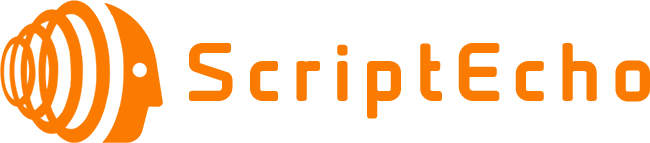
More Echos
 Login
Login